Hp Photosmart R930 User Manual
Browse online or download User Manual for Cameras Hp Photosmart R930. Инструкция по эксплуатации HP Photosmart R930
- Page / 73
- Table of contents
- BOOKMARKS


- Цифровая камера 1
- HP Photosmart 1
- Юридическая 2
- Содержание 3
- 1 Начало работы 6
- Вид спереди и снизу 7
- Перед съемкой изображений 7
- Зарядите батарею 8
- Включите камеру 8
- Выберите язык 8
- Выберите регион 8
- Установите дату и время 9
- 8 Начало работы 10
- Использование камеры 11
- Полезная информация 12
- 2 Съемка изображений и запись 13
- Съемка изображений 14
- Запись видеоклипов 14
- Мгновенный просмотр 14
- Оптическое увеличение 17
- Цифровое увеличение 17
- 3 Настройка параметров для 19
- Использование режимов съемки 20
- Съемка в режиме Панорама 21
- Съемка в режиме Автоспуск 24
- Съемка в режиме Серия 25
- Четкий снимок 25
- Адаптивное освещение 26
- Компенсация экспозиции 26
- Баланс белого 26
- Скорость ISO 27
- 4 Просмотр изображений 28
- Просмотр видеоклипов 29
- Удаление изображений 30
- Просмотр миниатюр изображений 30
- Увеличение изображений 31
- Показ фото 32
- Пометка изображений 32
- Соединение панорам 34
- 5 Использование меню Галерея 35
- Поворот изображений 36
- Применение эффектов 36
- Повышение качества фотографий 37
- Изменение цветов 38
- Добавление рамки 38
- Обрезка изображений 39
- 6 Передача и печать 40
- Подключение к компьютеру 42
- 7 Использование HP Photosmart 45
- Заказ фото в Интернете 46
- Отправка изображений 47
- Отправка изображений 47 49
- 8 Использование Меню 50
- Настройка камеры 50
- Изменение даты и времени 51
- 9 Устранение неполадок 52
- Обращение с сенсорным экраном 53
- Проблемы и решения 53
- 52 Устранение неполадок 54
- 54 Устранение неполадок 56
- 56 Устранение неполадок 58
- Сообщения об ошибках камеры 60
- 10 Техническая поддержка 61
- Глава 10 62
- 60 Техническая поддержка 62
- А Обращение с батареями 63
- Индикаторы питания 64
- Зарядка литий-ионной батареи 65
- Б Технические характеристики 67
- Емкость памяти 68
- Качество изображения 69
- Качество видео 69
- Указатель 70
- Photosmart Express, меню 72
- Vista, техническая 72
Summary of Contents
6.5” x 9” FRONT COVER Цифровая камераHP Photosmartсерии R930Руководство пользователя
3. Коснитесь кнопки , чтобы отобразить меню Форматировать карту, а затемкоснитесь Форматировать карту.4. Чтобы отформатировать карту, коснитесь Да.Пр
камеры к компьютеру Macintosh (для получения дополнительной информациинажмите кнопку вызова справки в окне HP Photosmart Camera).Использование камерыП
Полезная информацияПосле завершения настройки камеры (см. "Перед съемкой изображений"на стр. 5) можно приступать к съемке и просмотру изобра
2 Съемка изображений и записьвидеоклиповВ режиме Съемка фото можно снимать изображения, а в режиме Записьвидео — записывать видеоклипы. Сдвиньте п
параметра Баланс белого по умолчанию выбрано значение Выкл. и значок неотображается. Если для параметра Баланс белого выбрано значение Флуоресцентн
Автоматическая фокусировка и настройка экспозицииПри нажатии кнопки Спуск наполовину камера автоматически измеряет иблокирует фокус (для изображений и
Если установлен режим Крупный план, но камера не может настроить фокус,съемка не будет выполнена. Выполните одно из следующих действий.• Переместите
Примечание. При записи видеоклипа камера непрерывно изменяетэкспозицию необходимым образом.Использование функции увеличенияКамера имеет функцию оптиче
Для использования цифрового увеличения:1. В режиме Съемка фото нажимайте кнопку на регуляторе Масштаб додостижения максимального оптического увелич
3 Настройка параметров длясъемки изображений и записивидеоклиповУстановленные по умолчанию параметры камеры подходят для большинстваусловий съемки. В
Юридическаяинформация ипредупреждения© Hewlett-Packard DevelopmentCompany, L.P., 2007 г.Приведенная в этом документеинформация может быть измененабез
эффекта красных глаз" на стр. 34) или программного обеспечения HP Photosmart,прилагаемого к камере. Эффект светящихся глаз у животных на изображе
Установленный режим съемки используется до тех пор, пока не выбран другойрежим, или до выключения камеры.Съемка в режиме ПанорамаРежим / Панорама по
Совет Если на дисплее изображений для функции отображается кнопка, тодля просмотра и изменения параметров меню функции коснитесь этой кнопки.Для получ
используется до тех пор, пока не выбрано другое значение, и сохраняется дажепосле выключения камеры.•8 Мп Высокое — используется для увеличения или пе
• Тень — съемка на улице в тени или в сумерках.• Электрическое — съемка в помещении при освещении лампойнакаливания или галогенной лампой.• Флуоресцен
5. Нажмите кнопку Спуск наполовину, чтобы измерить и заблокировать фокус иэкспозицию. Когда метки фокусировки будут иметь зеленый цвет, нажмитекнопку
снимок можно использовать со вспышкой или без вспышки. Параметр Четкийснимок полезен в следующих ситуациях.• В условиях низкой освещенности.• Если о
Скорость ISOЭтот параметр позволяет настроить чувствительность камеры к свету. Если дляпараметра Скорость ISO установлено значение по умолчанию Авто,
4 Просмотр изображенийи видеоклиповВ этой главе описаны способы просмотра и управления фотографиями ивидеоклипами в режиме Воспроизведение. Информаци
1Означает, что это изображение помечено для печати. Коснитесь дляотображения меню Печать (см. "Пометка изображений дляпечати" на стр. 43).
Содержание1 Начало работыВид сверху, сбоку и сзади ...
2.Коснитесь кнопки для регулировкигромкости.• Коснитесь + для увеличения громкости.• Коснитесь − для уменьшения громкости.3. Коснитесь кнопки , чтобы
В режиме просмотра Миниатюры можно сгруппировать миниатюры по дате.1.Снова нажмите . В этом режиме просмотра каждая миниатюра представляетгруппу изо
Переместить на карту — перемещение изображений из внутренней памяти накарту памяти. Доступно только при наличии изображений во внутренней памяти иуста
5. С помощью кнопок и выберите следующее изображение, котороенеобходимо пометить, а затем повторите шаги 2-4.6. После окончания пометки изображени
Управление метками в WindowsПрилагаемая к камере программа HP Photosmart содержит функцию, котораяпозволяет определить пользовательские метки на компь
5 Использование меню ГалереядизайнаФункции меню Галерея дизайна можно использовать для улучшения снятыхизображений.1. Для выбора изображения в режим
Устранение эффекта красных глазДля устранения эффекта красных глаз с изображения, снятого со вспышкой,выполните следующие действия.1. Коснитесь Устра
• Фокус по центру — создание искажения по окружности от резкого центрак размытым краям.• Плакат — создание высококонтрастного изображения с тусклыми т
• Исправить — позволяет исправить внешние дефекты на изображении.• Для изменения масштаба корректируемой области изображенияиспользуйте кнопки и .•
Функция Добавить рамку позволяет добавить одну или несколькопредварительно заданных рамок к показанному изображению. Чтобы добавитьрамку, выполните
4 Просмотр изображений и видеоклиповИспользование режима Воспроизведение...26П
6 Передача и печатьизображенийРегулярная передача изображений на компьютер и удаление их с карты памятипозволяет ускорить включение камеры, а также пр
Для передачи изображений с помощью программы HP Photosmart выполнитеследующие действия.1. Если в камере помечены изображения для отправки, печати или
Подключение к компьютеру1. Выключите камеру и подключите ее к компьютеру с помощью прилагаемогокабеля USB, а затем включите камеру. Запустится програм
1. Убедитесь, что принтер включен, в него загружена бумага и на дисплеепринтера нет сообщений об ошибках.Примечание. При печати соединенной панорамы (
• Печать избранных — печать одной копии каждого изображения,помеченного как Избранное. Этот пункт меню доступен только в томслучае, если по крайней ме
7 Использование HP PhotosmartExpressС помощью функций HP Photosmart Express можно выбрать на камереизображения для автоматической печати (см. "По
все изображения или избранные изображения (см. "Пометка изображений"на стр. 30).1. В меню Меню Photosmart Express коснитесь Печать.2. Что
3. Пометка изображений или группы помеченных изображений для заказа фото вИнтернете.а. Коснитесь Пометить группу...б.В меню Выберите изображения для
Для управления получателями с помощью программы HP Photosmart выполнитеследующие действия.1. Убедитесь, что компьютер подключен к Интернету.2. Подключ
4. После пометки изображений для отправки коснитесь кнопки несколько раздля возврата в меню Воспроизведение.5. Информацию об отправке изображений п
Меры предосторожности при обращении с батареями...61Индикаторы питания...
8 Использование МенюНастройка камеры Меню Настройка камеры позволяет настраивать некоторые параметры работыкамеры. Меню Настройка камеры доступно из
Конфигурация USB — позволяет выбрать способ распознавания камерыкомпьютером. См. "Подключение к компьютеру" на стр. 40.•Цифровая камера (по
9 Устранение неполадокЭтот раздел содержит информацию по следующим темам:• Перезагрузка камеры (см. "Перезагрузка камеры" на стр. 50).• Выра
Обращение с сенсорным экраномДля ухода за сенсорным экраном используйте следующие рекомендации.• Если для выбора элементов на экране использовать пале
Литий-ионную батарею приходится часто заряжать.• См. "Сведения о продлении времени работы от батареи" на стр. 61.• Если батарея новая или не
Дисплей изображений не работает.• Дисплей изображений мог отключиться по истечении заданного интервалавремени. Нажмите любую кнопку, чтобы включить ег
Изображение получилось слишком темным.• Дождитесь лучшего естественного освещения. Используйте вспышку (см."Настройка вспышки" на стр. 17) и
Две карты памяти имеют одинаковую емкость, но на одной из них хранитсягораздо больше изображений, чем на другой.• На карте памяти могут храниться файл
Неожиданно прерывается запись видеоклипа. Видеоклип сохраняется, но онкороче, чем ожидалось.• Выберите для видеоклипа комбинацию с более низким разреш
Не удается передать изображения с камеры на компьютер.• Установите программу HP Photosmart (см. "Установите программноеобеспечение" на стр.
1 Начало работыИспользуйте этот раздел, чтобы ознакомиться с органами управления цифровойкамеры, подготовить ее к работе и приступить к съемке изображ
Проблемы при установке или использовании программы HP Photosmart.• Убедитесь, что компьютер соответствует минимальным системнымтребованиям, указанным
10 Техническая поддержкаЭтот раздел содержит информацию о технической поддержке цифровой камеры, втом числе ссылки на полезные веб-узлы и описание про
быстро получать самую последнюю информацию о продукте и помощьспециалистов, в том числе:• Быстрый доступ по эл. почте к квалифицированным специалистам
А Обращение с батареямиВ камере используется подзаряжаемая литий-ионная батарея HP Photosmart R07 (L1812A/L1812B).Важная информация о батареяхВсегда п
• Не переносите и не храните батарею вместе с металлическими предметами. Не кладитебатарею в карман с монетами.• Не прокалывайте батарею и не подверга
фактическое количество снимков влияют многие факторы (см. "Важная информация обатареях" на стр. 61).Примечание. Для получения дополнительной
• При зарядке литий-ионной батареи не накрывайте камеру или устройство для быстройподзарядки.• Не используйте камеру или устройство для быстрой подзар
Б Технические характеристикиРазрешение Изображения:• Эффективное - 8,15 Мп (3298 х 2472)• Общее — 8,28 Мп (3336 x 2484)Видеоклипы:•VGA• Общее количест
Дисплейизображений9,11 см (3,6 дюйма) цветной жидкокристаллический LTPS TFTLCD с подсветкой; 230 400 пикселов (960 х 240)Память • Внутренняя флэш-памя
Качество изображенияДля получения информации о примерном количестве и примерном размере снимков, которыеможно сохранить во внутренней памяти камеры пр
Вид спереди и снизу1 325 41 Вспышка. 2 Индикатор Автоспуск/Подсветка фокусировки — см. "Съемка в режиме Автоспуск"на стр. 22.3 Микрофон.4 К
УказательААвтоспускиндикатор 5настройка 22параметр 20Адаптивное освещение 20,24ББаланс белого 21, 24батареяважная информация обатареях 61зарядка 6коли
Меню Photosmart Expressзаказ фото в Интернете44пометка изображений дляпечати 43меры предосторожности длябатарей 61, 63мигающие индикаторы 4микрофон 5м
PPhotosmart Express, менюотправка изображений45VVista, техническаяподдержка 5970
Regulatory-1Regulatory / Geltende Richtlinien / Informations règlementairesGeräuschemission LpA < 70 dBAm Arbeitsplatz Normaler Betrieb nach DIN 45
Зарядите батареюЧтобы зарядить батарею в камере, выполните следующие действия.1. Подключите меньшийразъем кабеля USB кразъему камеры, а больший— к ада
Установите дату и времяУстановка точной даты и времени облегчает поиск изображений после их передачина компьютер, а также обеспечивает правильную поме
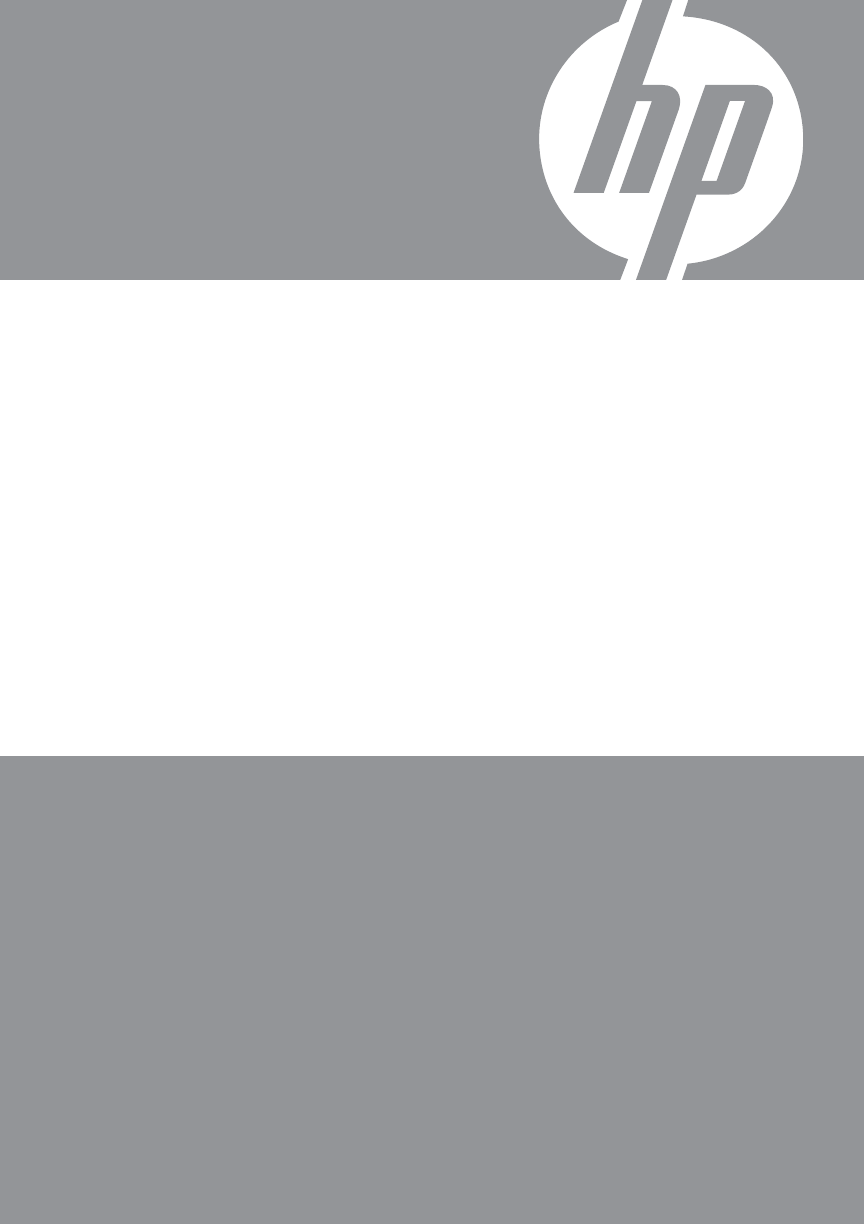
 (66 pages)
(66 pages) (112 pages)
(112 pages)
 (56 pages)
(56 pages)







Comments to this Manuals